윈도우10 듀얼모니터 설정방법 연결방법
- 컴퓨터
- 2022. 1. 27.
윈도우10 듀얼모니터 설정방법 연결방법
저는 메인으로 삼성 30인치 4k모니터를 사용하고 있었는데 처음에는 굉장히 크고 넓어서 시원시원한 화면에매우 만족하며 사용하고 있었습니다. 그런데 또 계속 사용하다 보니까 다중작업을 할 때 어려움이 생겨 듀얼모니터에 대한 욕심이 생겼습니다. 그래서 서브로 HP모니터를 더 장만하여 연결 했는데 이런 꿀 같은 정보를 왜 이제서야 알게 됐는지 아쉬움도 들었습니다. 각설하고 윈10에서편안하게 듀얼모니터를 연결하고 사용하기 위해서 설정 하는 방법까지 모두 알려드리겠습니다.
윈도우10 듀얼모니터 설정 연결 방법
1. 모니터 케이블을 컴퓨터 본체 후면에 연결하면 됩니다. 대개 DVI, HDMI 포트를 여러개 지원하는데 빈 곳에 맞춰 삽입하면 됩니다.
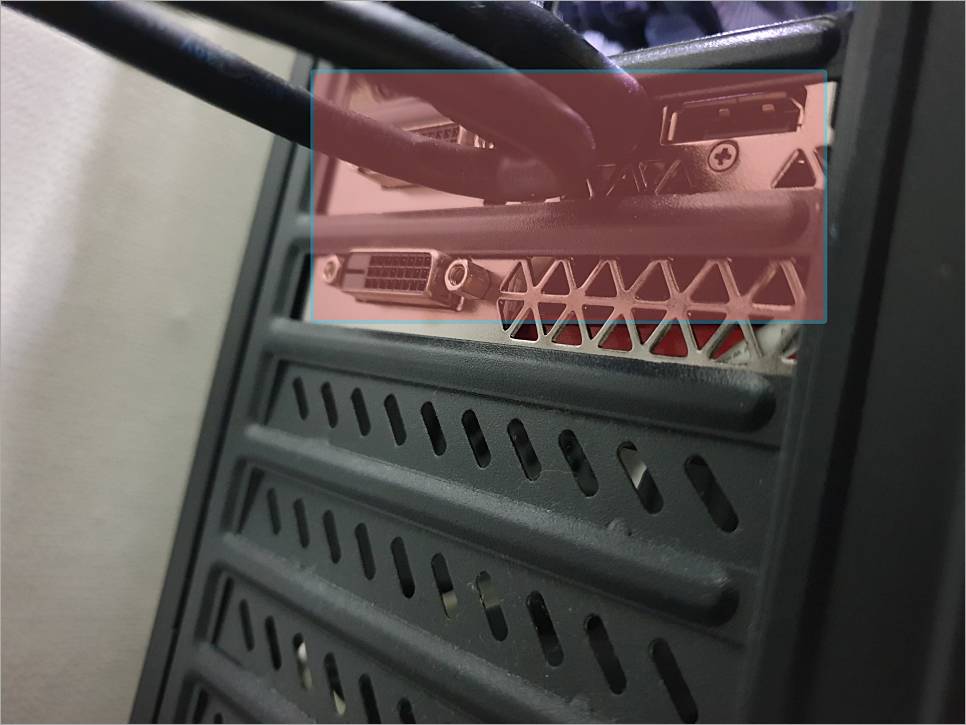
2. 키보드 단축키 윈도우키 + r 을 눌러 줍니다.

3. 이어서 실행 창이 열리면 ms-settings: 을 입력 후 확인 을 눌러 줍니다.

4. Windows 설정 창이 나타나면 시스템 버튼을 눌러 줍니다.

5. 위 방법이 귀찮다면 바탕화면 빈 곳에 마우스 커서를 올린 뒤 오른쪽 버튼을 눌러 디스플레이 설정 을 눌러도 동일 합니다.

6. 편한 방법 어느 것을 사용해도 무방하며, 위 디스플레이 설정창으로 진입만 하면 됩니다. 중요한건 여기서 위와 같이 주사용 모니터를 선택한다는점입니다. 파란색 박스가 주모니터인데 좌/우 구분하여 선택하면 됩니다.
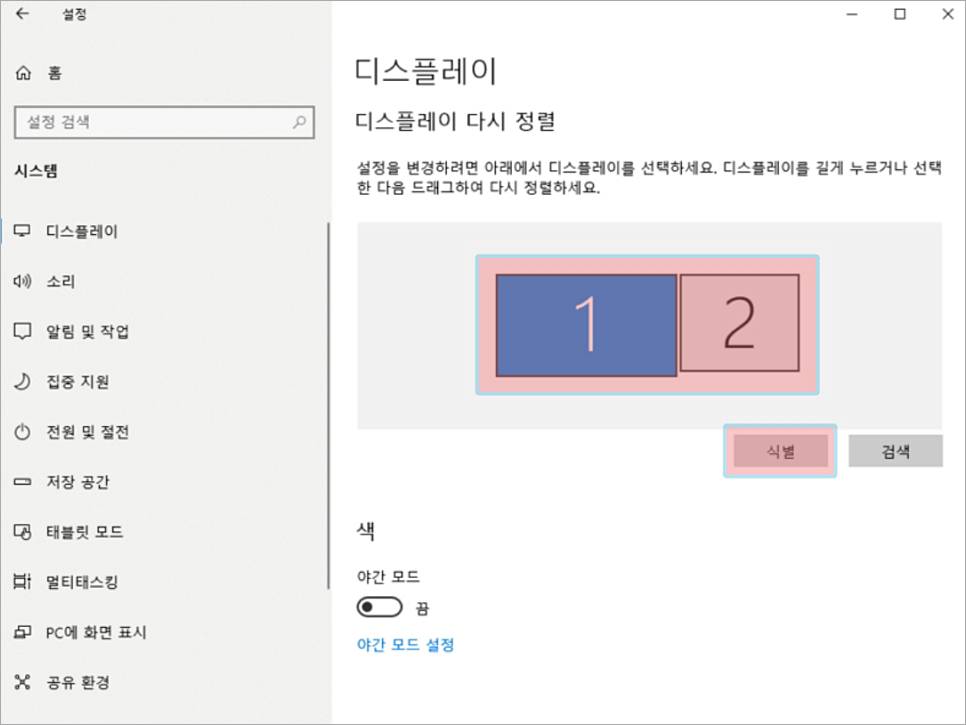
7. 주사용 모니터를 선택 했다면 스크롤을 아래로 내려 여러 디스플레이 메뉴를 확인 할 수 있습니다. 이 곳에서 디스플레이 확장 으로 설정을 변경하도록 합니다.

8. 이어서 원활한 듀얼 사용을 위해서 배율 및 레이아웃도 보기 편하도록 세팅 하면 됩니다.
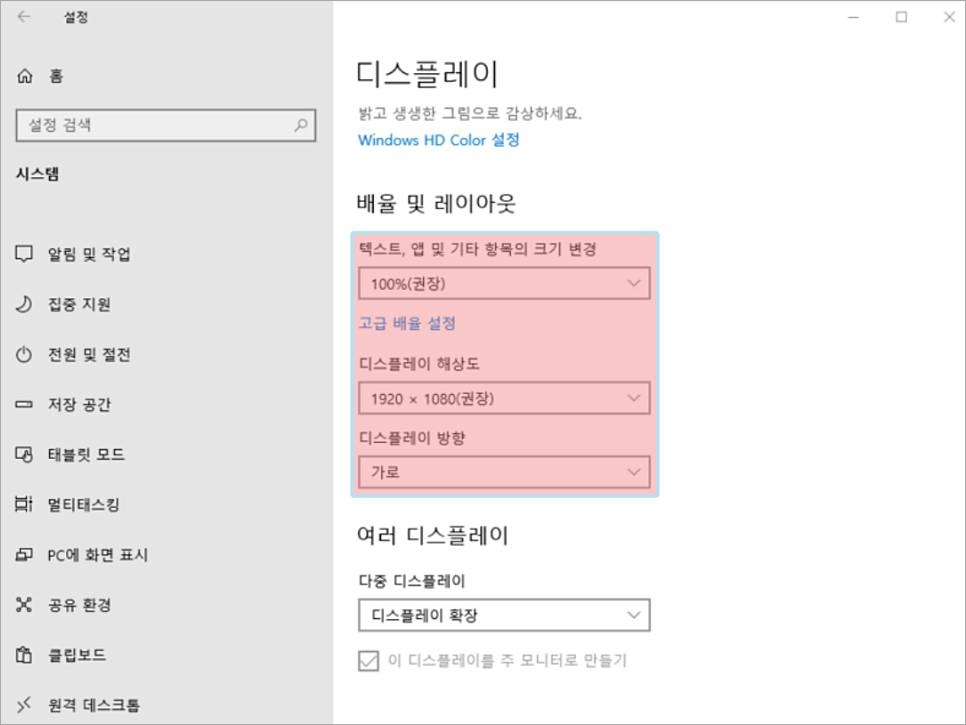
9. 다른건 그렇다쳐도 윈도우10 폰트와 글씨가 흐리게 보이면 가독성이 떨어지기 때문에 이 곳에서 적당한 배율 및 레이아웃을 선택하여 선명하게 보이도록 설정하는 것이 중요 합니다.

10. 여기까지 잘 따라 오셨다면 위와 같이 2개의 모니터를 동시에 사용할 수 있는 환경이 만들어진 것을 알 수 있습니다.

맺음말
모니터를 싱글로 사용할 때는 '편해봐야 뭐 얼마나 편하겠어?'라고 생각 했는데 확실히 2개의 모니터를 연결하여 듀얼로 사용하니 세상 이렇게 편할수가 없었습니다. 정말 꿀 같은 팁인데 이제서야 알게 돼어 여러분들께 윈도우10 듀얼모니터 설정 인식 방법을 공유 해드립니다. 초보자분들도 쉽게 따라 올 수 있도록 상세하게 알려 드렸으니 한 번 도전 해보시길 바랍니다.
스타크래프트 리마스터 다운로드
스타크래프트 리마스터 다운로드 스타크래프트 리마스터 무료 가능한지 여부에 대해 알아보도록 하겠습니다. 며칠 전 지인 집에 놀러 갔다가 컴퓨터에 설치되어 있는 스타크래프트를 발견하고
supapa13.tistory.com
한글과 컴퓨터 2020 다운로드 체험판
한글과 컴퓨터 2020 다운로드 체험판 한글과 컴퓨터 2020 버전을 다운로드 받고자 한다면 우선 체험판을 사용해 보시기 바랍니다. 아무래도 가장 최신의 버전을 사용 하시는게 생산성을 높이는데
supapa13.tistory.com
